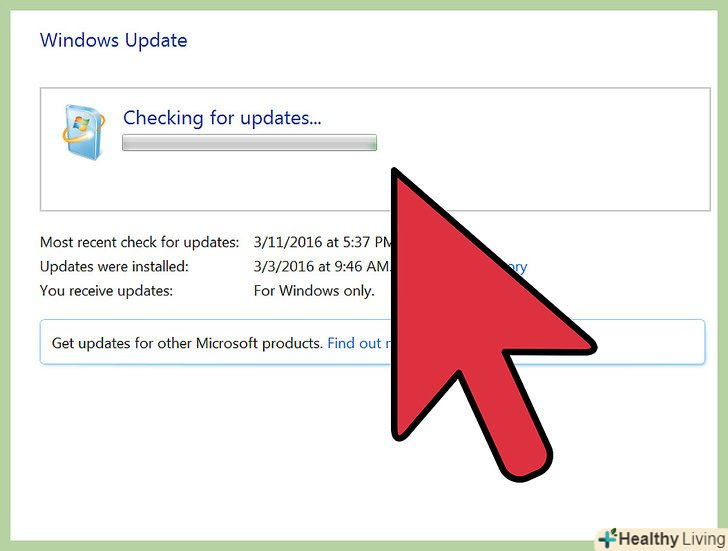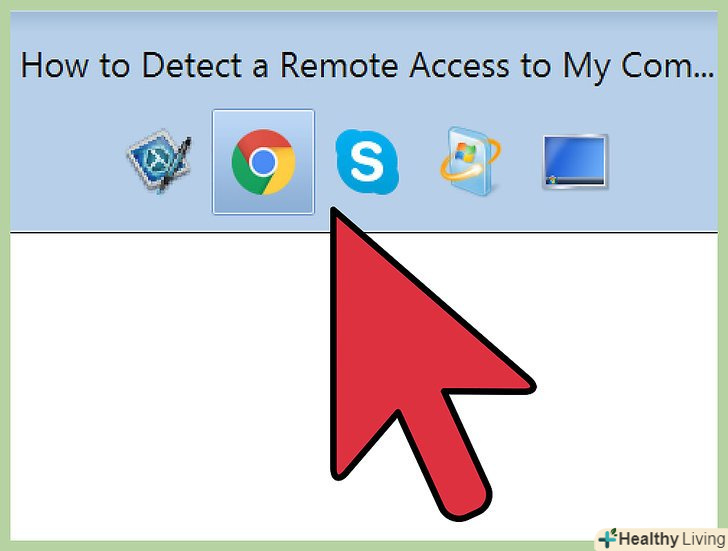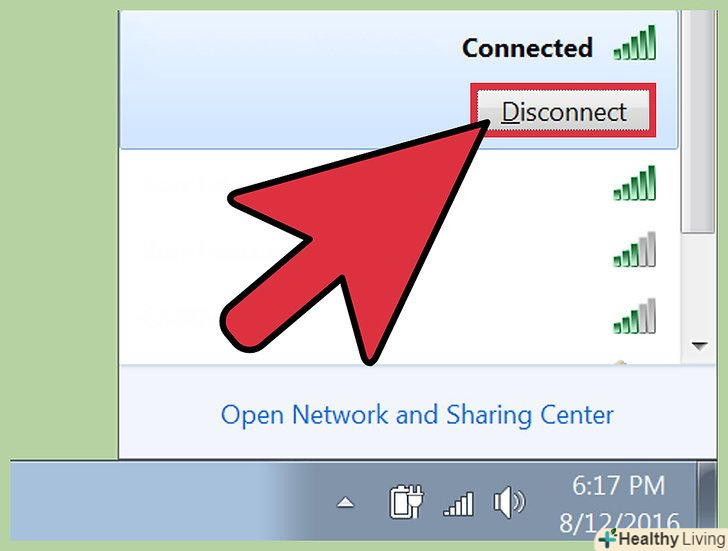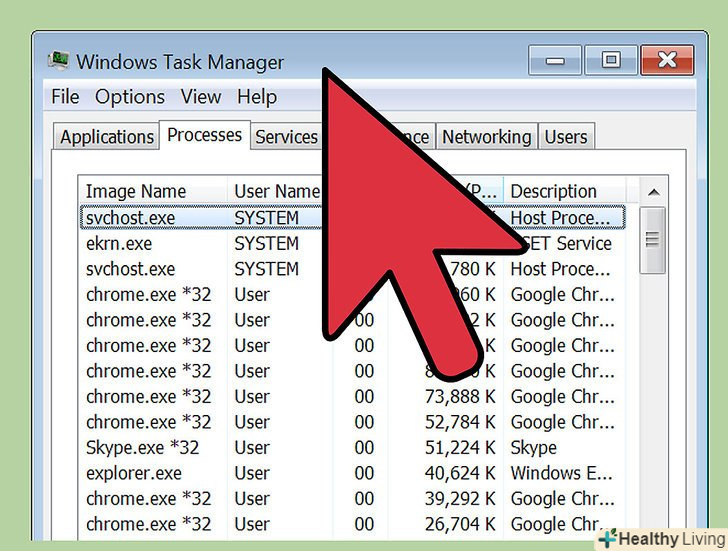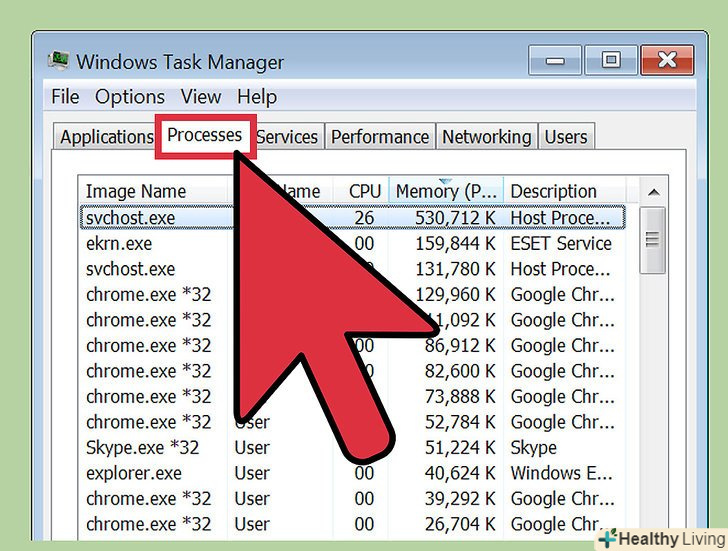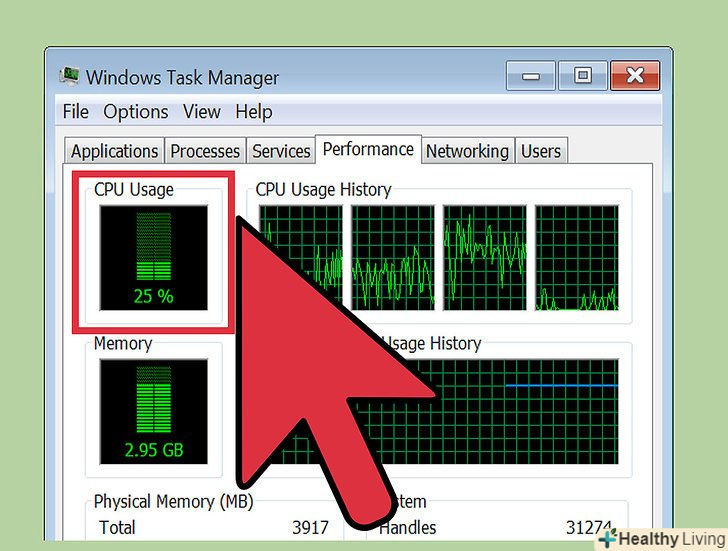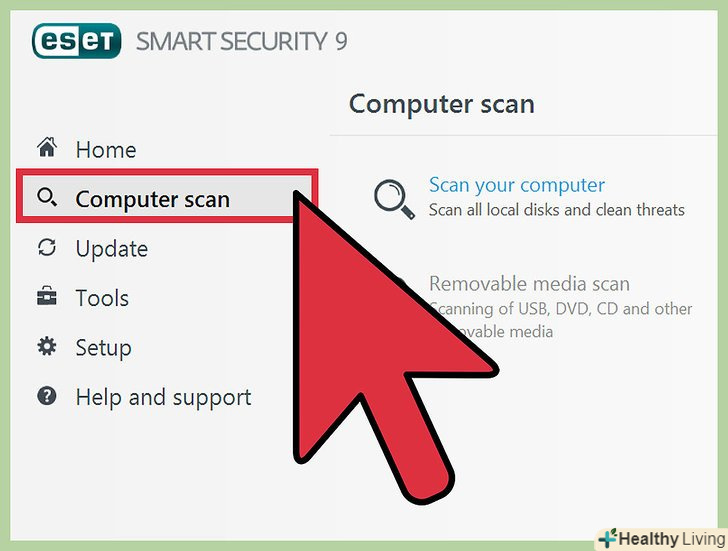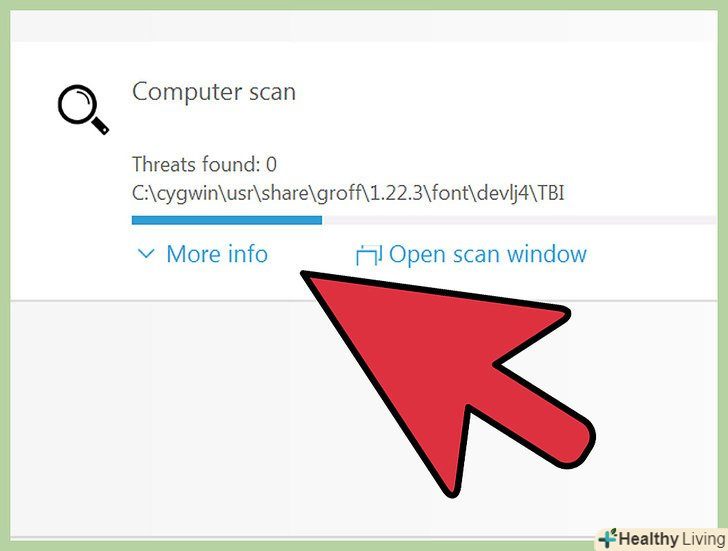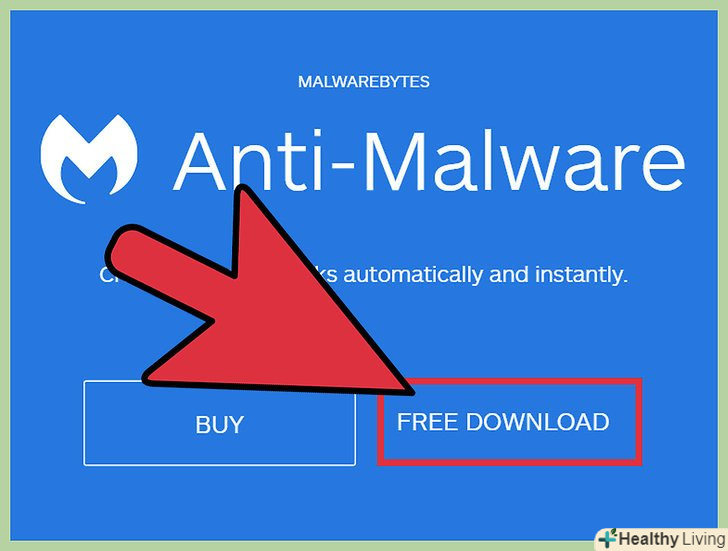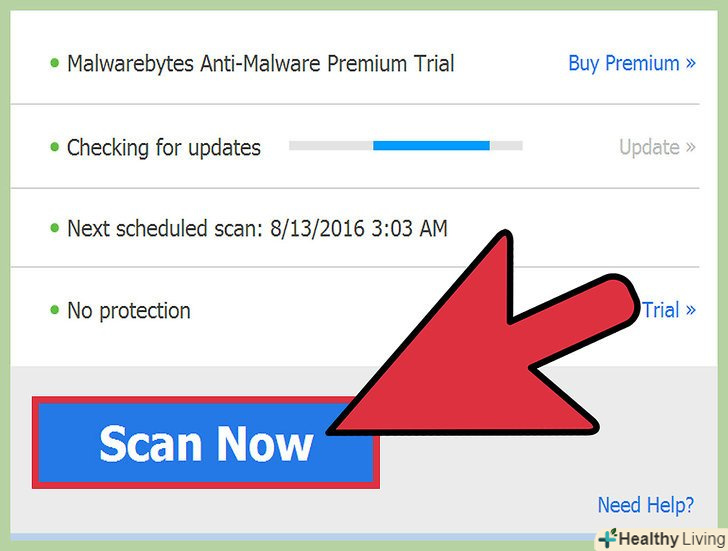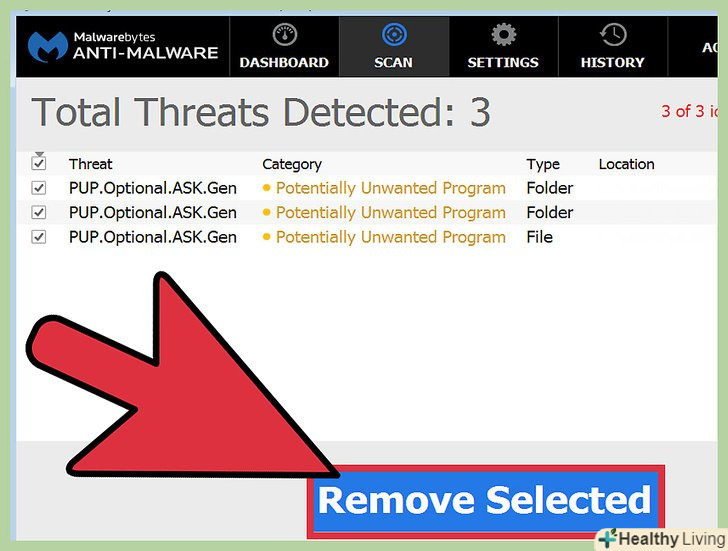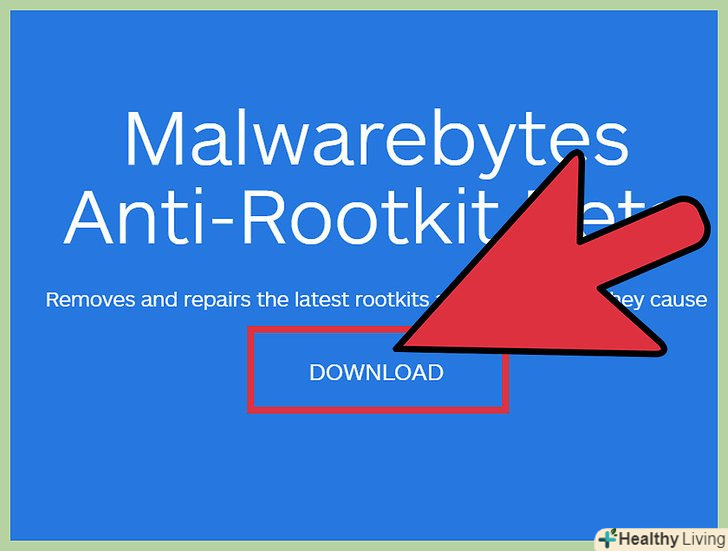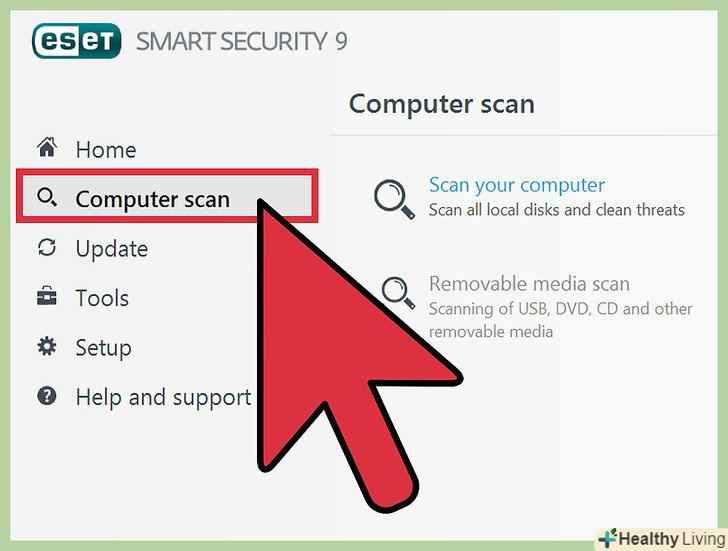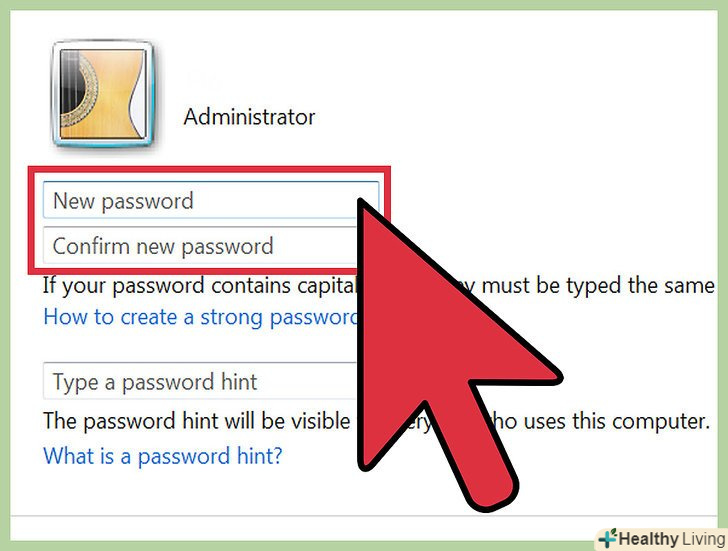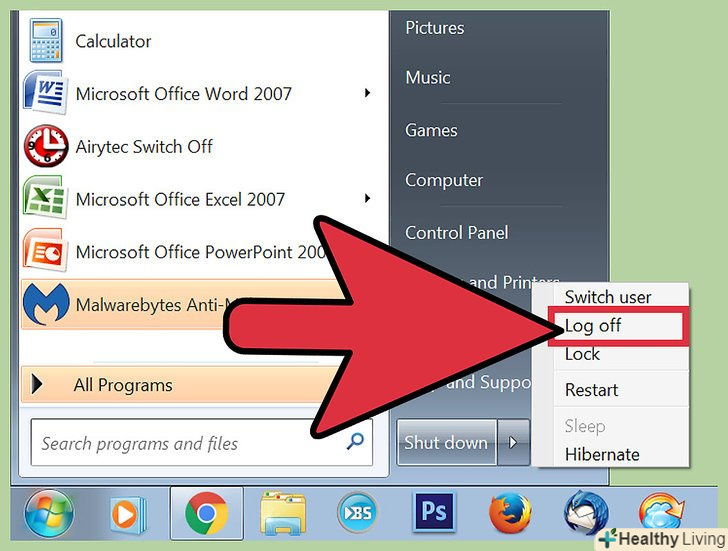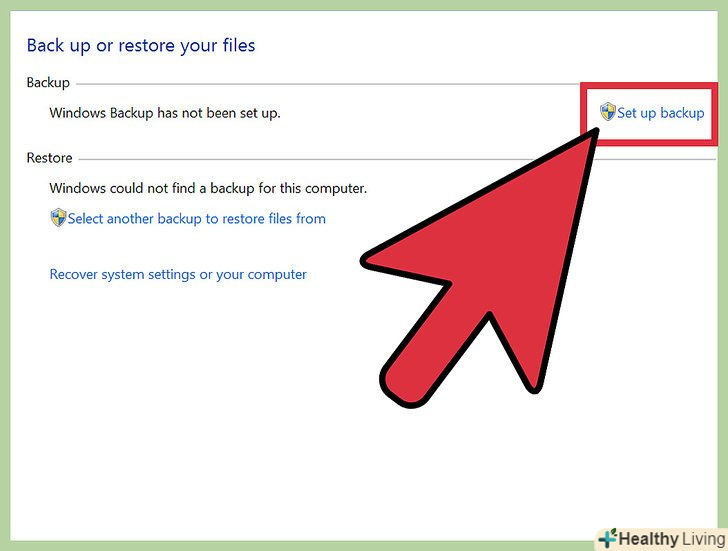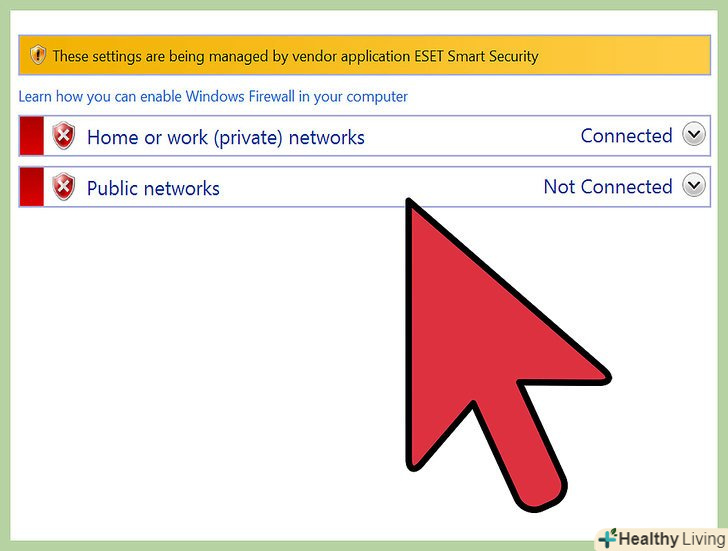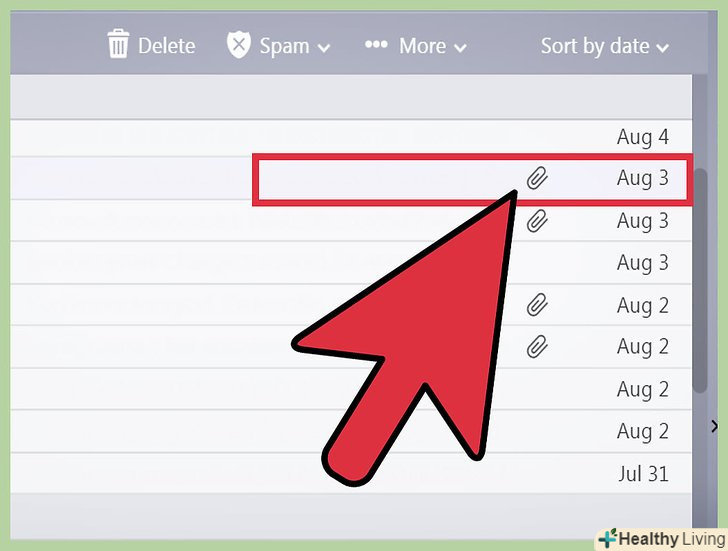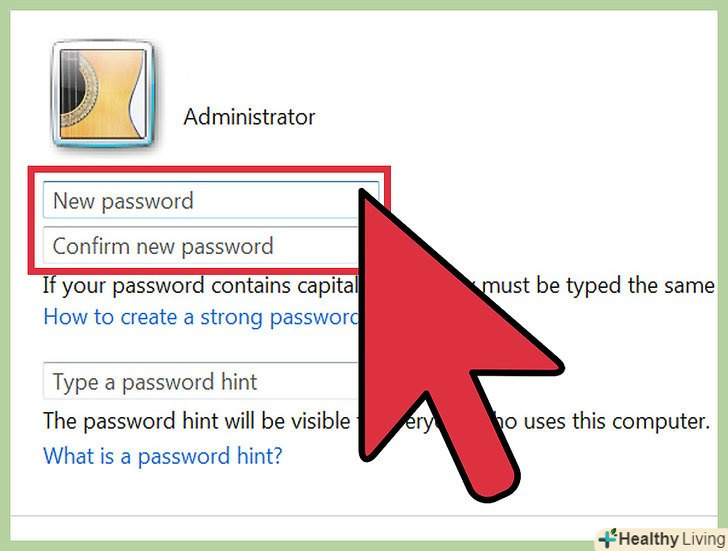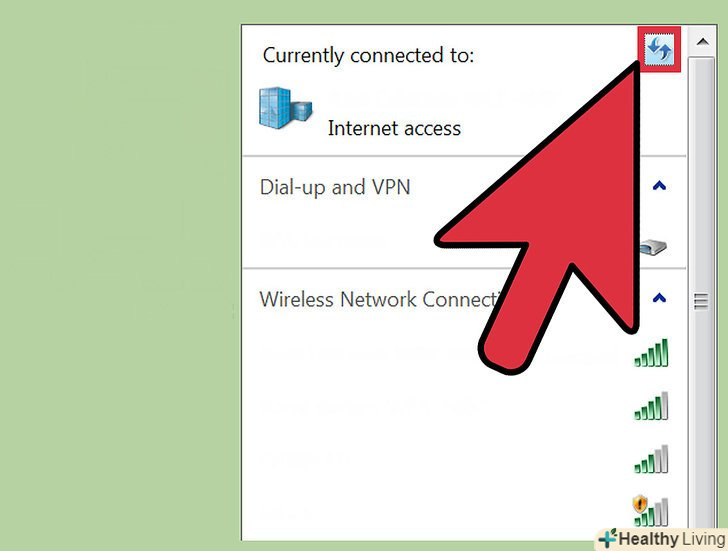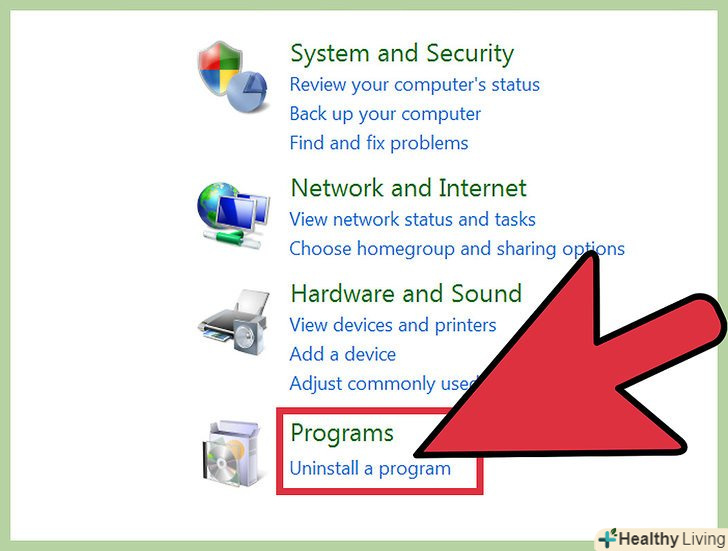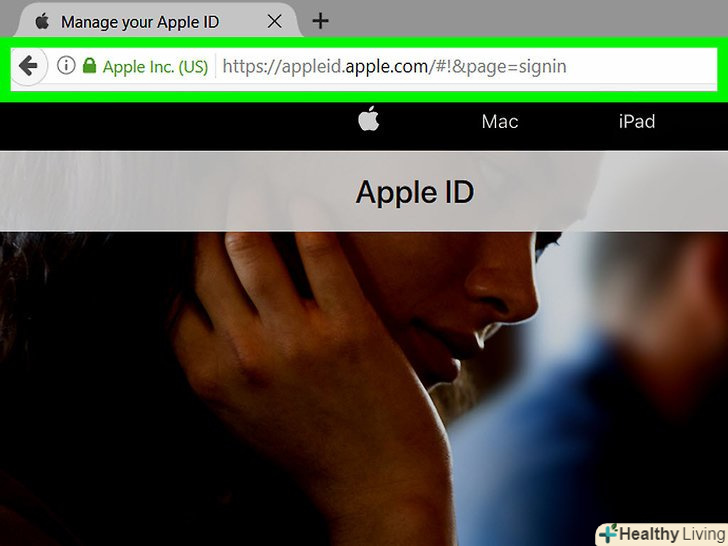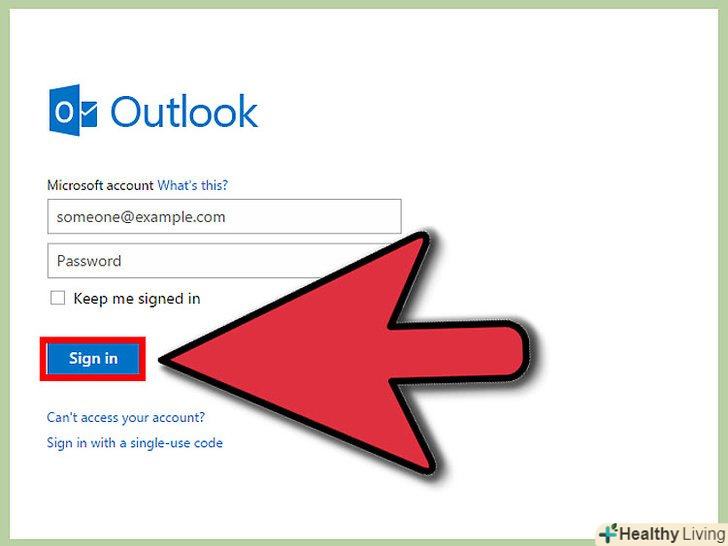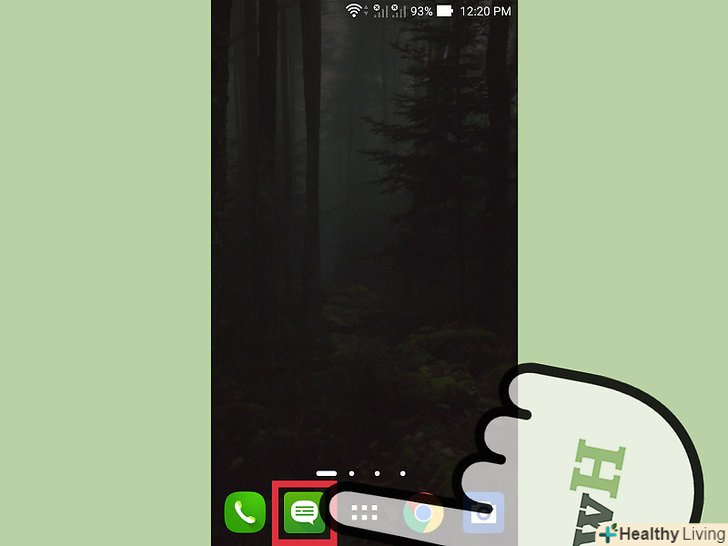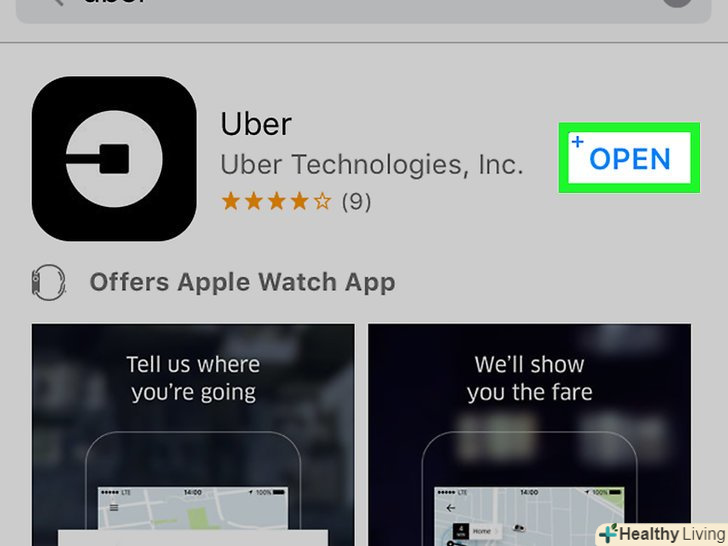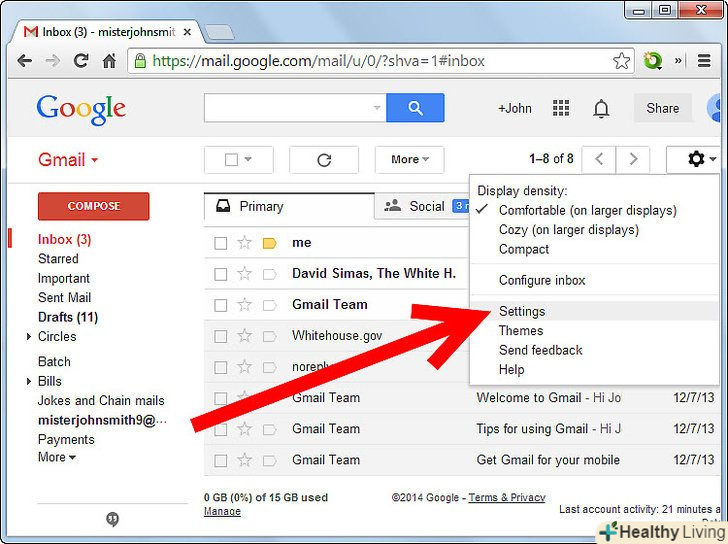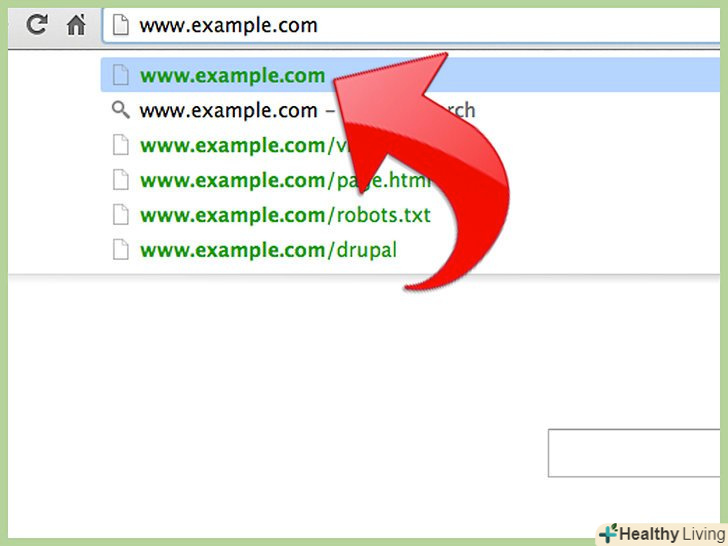Досить неприємно, коли хтось отримує несанкціонований доступ до Вашого комп'ютера. Якщо ви думаєте, що комп'ютер зламаний, відключіть його від інтернету. Потім знайдіть уразливості, якими скористався зломщик, щоб проникнути в систему, і усуньте їх. Після цього прийміть заходи, щоб уникнути подібних вторгнень в майбутньому.
Кроки
Частина1 З 2:
Блокування несанкціонованого доступу
Частина1 З 2:
 Майте на увазі, що комп'ютер може автоматично включатися, щоб встановити оновлення.більшість останніх версій операційних систем оновлюється в автоматичному режимі; як правило, це відбувається в нічний час, коли комп'ютером ніхто не користується. Якщо комп'ютер увімкнувся без вашого відома (тобто тоді, коли ви не користуєтеся ним), швидше за все, він вийшов із сплячого режиму, щоб встановити оновлення.
Майте на увазі, що комп'ютер може автоматично включатися, щоб встановити оновлення.більшість останніх версій операційних систем оновлюється в автоматичному режимі; як правило, це відбувається в нічний час, коли комп'ютером ніхто не користується. Якщо комп'ютер увімкнувся без вашого відома (тобто тоді, коли ви не користуєтеся ним), швидше за все, він вийшов із сплячого режиму, щоб встановити оновлення.- Зловмисник може отримати віддалений доступ до комп'ютера, але це малоймовірно. Але можна вжити деяких заходів, щоб запобігти самій спробі вторгнення.
 Пошукайте очевидні ознаки віддаленого доступу.якщо курсор рухається, програми запускаються і файли видаляються без вашої участі, хтось отримав доступ до комп'ютера. У цьому випадку вимкніть комп'ютер і від'єднайте Ethernet-кабель.
Пошукайте очевидні ознаки віддаленого доступу.якщо курсор рухається, програми запускаються і файли видаляються без вашої участі, хтось отримав доступ до комп'ютера. У цьому випадку вимкніть комп'ютер і від'єднайте Ethernet-кабель.- Якщо Ви знайшли незнайомі Програми або швидкість підключення до Інтернету впала, це не означає, що комп'ютер зламаний.
- Багато програм, які оновлюються в автоматичному режимі, в процесі оновлення відкривають спливаючі вікна.
 Вимкніть комп'ютер від інтернету.зробіть це, якщо думаєте, що комп'ютер зламаний. Вимкніть комп'ютер не тільки від інтернету, але і від локальної мережі, щоб запобігти несанкціонованому доступу до інших комп'ютерів.
Вимкніть комп'ютер від інтернету.зробіть це, якщо думаєте, що комп'ютер зламаний. Вимкніть комп'ютер не тільки від інтернету, але і від локальної мережі, щоб запобігти несанкціонованому доступу до інших комп'ютерів.- Вимкніть маршрутизатор бездротової мережі і від'єднайте від комп'ютера Ethernet-кабель.
 Запустіть Диспетчер завдань або моніторинг системи.за допомогою цих утиліт можна визначити активні процеси.
Запустіть Диспетчер завдань або моніторинг системи.за допомогою цих утиліт можна визначити активні процеси.- У Windows, натиснітьCtrl+⇧ Shift+Esc.
- В Mac OS відкрийте папки "Додатки» - «утиліти»і натисніть "моніторинг системи".
 У списку запущених програм знайдіть програми для віддаленого доступу.також в цьому списку шукайте будь-які незнайомі або підозрілі програми. Наступні програми є популярними програмами для віддаленого доступу, які встановлюються без відома користувача.
У списку запущених програм знайдіть програми для віддаленого доступу.також в цьому списку шукайте будь-які незнайомі або підозрілі програми. Наступні програми є популярними програмами для віддаленого доступу, які встановлюються без відома користувача.- VNC, RealVNC, TightVNC, UltraVNC, LogMeIn, GoToMyPC, and TeamViewer
- Також шукайте незнайомі або підозрілі програми. Якщо ви не знаєте призначення того чи іншого активного процесу, знайдіть інформацію про нього в Інтернеті.
 Зверніть увагу на аномально високу завантаженість процесора. вона відображається в диспетчері завдань або в моніторингу системи. Висока завантаженість процесора є нормальним явищем і не свідчить про злом комп'ютера, але якщо вона спостерігається тоді, коли комп'ютером ніхто не користується, швидше за все, безліч процесів працює у фоновому режимі, що вельми підозріло. Майте на увазі, що висока завантаженість процесора має місце під час фонового оновлення системи або скачування великих файлів (про які ви забули).
Зверніть увагу на аномально високу завантаженість процесора. вона відображається в диспетчері завдань або в моніторингу системи. Висока завантаженість процесора є нормальним явищем і не свідчить про злом комп'ютера, але якщо вона спостерігається тоді, коли комп'ютером ніхто не користується, швидше за все, безліч процесів працює у фоновому режимі, що вельми підозріло. Майте на увазі, що висока завантаженість процесора має місце під час фонового оновлення системи або скачування великих файлів (про які ви забули). Проскануйте систему антивірусною програмою.обов'язково встановіть антивірус або не вимикайте Захисник Windows. Відкрийте антивірусну програму і запустіть сканування операційної системи. На Повне сканування піде близько години.
Проскануйте систему антивірусною програмою.обов'язково встановіть антивірус або не вимикайте Захисник Windows. Відкрийте антивірусну програму і запустіть сканування операційної системи. На Повне сканування піде близько години.- Якщо на комп'ютері немає антивіруса, скачайте його на іншому комп'ютері і скопіюйте на ваш комп'ютер за допомогою USB-накопичувача. Встановіть антивірус і проскануйте систему.
 Видаліть файли, знайдені антивірусом.якщо антивірус виявив шкідливі програми, видаліть їх або відправте в «карантин» (це залежить від антивіруса); в цьому випадку знайдені програми більше не будуть завдавати шкоди комп'ютеру.
Видаліть файли, знайдені антивірусом.якщо антивірус виявив шкідливі програми, видаліть їх або відправте в «карантин» (це залежить від антивіруса); в цьому випадку знайдені програми більше не будуть завдавати шкоди комп'ютеру. Скачайте і встановіть Malwarebytes Anti-Malware. це програма, яка виявляє і знешкоджує шкідливі програми, не знайдені антивірусом. Malwarebytes Anti-Malware можна безкоштовно скачати на сайті malwarebytes.org.
Скачайте і встановіть Malwarebytes Anti-Malware. це програма, яка виявляє і знешкоджує шкідливі програми, не знайдені антивірусом. Malwarebytes Anti-Malware можна безкоштовно скачати на сайті malwarebytes.org.- Так як комп'ютер відключений від інтернету, скачайте Malwarebytes Anti-Malware на іншому комп'ютері і скопіюйте на ваш комп'ютер за допомогою USB-накопичувача.
 Проскануйте систему програмою Anti-Malware.на Повне сканування піде близько 30 хвилин. Можливо, Anti-Malware виявить програму-зломщик, яка контролює комп'ютер.
Проскануйте систему програмою Anti-Malware.на Повне сканування піде близько 30 хвилин. Можливо, Anti-Malware виявить програму-зломщик, яка контролює комп'ютер. Виявлені шкідливі програми відправте в»карантин".у цьому випадку знайдені програми більше не будуть завдавати шкоди комп'ютеру.
Виявлені шкідливі програми відправте в»карантин".у цьому випадку знайдені програми більше не будуть завдавати шкоди комп'ютеру. Скачайте і запустіть Malwarebytes Anti-Rootkit Beta. цю програму можна безкоштовно завантажити на сайті malwarebytes.org/antirootkit/. Anti-Rootkit Beta виявляє і видаляє Руткіти, які є шкідливими програмами, що дозволяють зловмисникові закріпитися в системі і приховати сліди проникнення. На Повне сканування системи піде деякий час.[1]
Скачайте і запустіть Malwarebytes Anti-Rootkit Beta. цю програму можна безкоштовно завантажити на сайті malwarebytes.org/antirootkit/. Anti-Rootkit Beta виявляє і видаляє Руткіти, які є шкідливими програмами, що дозволяють зловмисникові закріпитися в системі і приховати сліди проникнення. На Повне сканування системи піде деякий час.[1] Постежите за поведінкою комп'ютера після видалення шкідливих програм.навіть якщо антивірус і / або програма Anti-Malware знайшли і видалили шкідливі програми, стежте за поведінкою комп'ютера, щоб визначити наявність прихованих шкідливих програм.
Постежите за поведінкою комп'ютера після видалення шкідливих програм.навіть якщо антивірус і / або програма Anti-Malware знайшли і видалили шкідливі програми, стежте за поведінкою комп'ютера, щоб визначити наявність прихованих шкідливих програм. Змініть всі паролі.якщо комп'ютер зламаний, швидше за все, зловмисник отримав ваші паролі за допомогою кейлоггера. В цьому випадку змініть паролі до різних облікових записів. Не використовуйте один і той же пароль до декількох акаунтів.
Змініть всі паролі.якщо комп'ютер зламаний, швидше за все, зловмисник отримав ваші паролі за допомогою кейлоггера. В цьому випадку змініть паролі до різних облікових записів. Не використовуйте один і той же пароль до декількох акаунтів. Вийдіть з усіх облікових записів. Зробіть це після зміни паролів. Вийдіть з облікових записів на всіх пристроях, на яких Ви користуєтеся цими акаунтами. В цьому випадку зломщик не зможе скористатися старими паролями.
Вийдіть з усіх облікових записів. Зробіть це після зміни паролів. Вийдіть з облікових записів на всіх пристроях, на яких Ви користуєтеся цими акаунтами. В цьому випадку зломщик не зможе скористатися старими паролями. Перевстановіть операційну систему, якщо не вдається блокувати несанкціонований доступ до комп'ютера. це єдиний надійний спосіб перешкодити вторгненню і позбутися від усіх шкідливих файлів. Перед тим як перевстановити систему, створіть резервну копію важливих даних, так як в процесі переустановлення системи вся інформація буде видалена.
Перевстановіть операційну систему, якщо не вдається блокувати несанкціонований доступ до комп'ютера. це єдиний надійний спосіб перешкодити вторгненню і позбутися від усіх шкідливих файлів. Перед тим як перевстановити систему, створіть резервну копію важливих даних, так як в процесі переустановлення системи вся інформація буде видалена.- Створюючи резервну копію даних, скануйте кожен файл, тому що є ризик, що старі файли призведуть до зараження перевстановленої системи.
- Прочитайте цю статтю, щоб отримати додаткову інформацію про те, як перевстановити систему Windows або Mac OS.
Частина2 З 2:
Запобігання несанкціонованому доступу
Частина2 З 2:
 Налаштуйте автоматичне оновлення антивірусної програми.Сучасний антивірус виявляє шкідливі програми до того, як вони потрапляють на комп'ютер. У Windows встановлюється Захисник Windows, який є непоганим антивірусом, що працює і оновлюється у фоновому режимі. Також можна завантажити відмінний і безкоштовний антивірус, такий як BitDefender, Avast! або AVG. Пам'ятайте, що на комп'ютер можна встановити тільки одну антивірусну програму.
Налаштуйте автоматичне оновлення антивірусної програми.Сучасний антивірус виявляє шкідливі програми до того, як вони потрапляють на комп'ютер. У Windows встановлюється Захисник Windows, який є непоганим антивірусом, що працює і оновлюється у фоновому режимі. Також можна завантажити відмінний і безкоштовний антивірус, такий як BitDefender, Avast! або AVG. Пам'ятайте, що на комп'ютер можна встановити тільки одну антивірусну програму.- Прочитайте цю статтю, щоб отримати додаткову інформацію про те, як включити Захисник Windows.
- Прочитайте цю статтю, щоб отримати додаткову інформацію про те, як встановити антивірусну програму (в цьому випадку Захисник Windows автоматично вимкнеться).
 Налаштуйте брандмауер.якщо ви не володієте сервером або не запускаєте програму для віддаленого доступу, немає необхідності тримати порти відкритими. Більшість програм, яким потрібні відкриті порти, працює по протоколу UPnP, тобто порти відкриваються і закриваються в міру необхідності. Постійно відкриті порти є головною вразливістю системи.
Налаштуйте брандмауер.якщо ви не володієте сервером або не запускаєте програму для віддаленого доступу, немає необхідності тримати порти відкритими. Більшість програм, яким потрібні відкриті порти, працює по протоколу UPnP, тобто порти відкриваються і закриваються в міру необхідності. Постійно відкриті порти є головною вразливістю системи.- Прочитайте цю статтю, а потім перевірте, чи всі порти закриті (якщо тільки ви не є власником сервера).
 Будьте обережні з вкладеннями електронної пошти.вони є найпопулярнішим способом поширення вірусів і шкідливих програм. Відкривайте вкладення до листів від знайомих людей, і навіть в цьому випадку краще зв'язатися з відправником і уточнити, посилав він будь-яке вкладення. Якщо комп'ютер відправника заражений, то шкідливі програми будуть розсилатися без його відома.
Будьте обережні з вкладеннями електронної пошти.вони є найпопулярнішим способом поширення вірусів і шкідливих програм. Відкривайте вкладення до листів від знайомих людей, і навіть в цьому випадку краще зв'язатися з відправником і уточнити, посилав він будь-яке вкладення. Якщо комп'ютер відправника заражений, то шкідливі програми будуть розсилатися без його відома. Встановлюйте надійні паролі.кожна захищена обліковий запис або програма повинна мати унікальний і надійний пароль. В цьому випадку зловмисник не зможе використовувати пароль до одного облікового запису для злому інший. В Інтернеті знайдіть інформацію про те, як користуватися менеджером паролів.
Встановлюйте надійні паролі.кожна захищена обліковий запис або програма повинна мати унікальний і надійний пароль. В цьому випадку зловмисник не зможе використовувати пароль до одного облікового запису для злому інший. В Інтернеті знайдіть інформацію про те, як користуватися менеджером паролів. Не користуйтеся безкоштовними бездротовими мережами.такі мережі небезпечні, тому що ви не можете знати, чи хтось відстежує ваш вхідний і вихідний трафік. Відстежуючи трафік, зловмисник може отримати доступ до браузера або більш важливих процесів. Щоб убезпечити систему під час підключення до безкоштовної бездротової мережі, скористайтеся VPN-сервісом, який шифрує трафік.
Не користуйтеся безкоштовними бездротовими мережами.такі мережі небезпечні, тому що ви не можете знати, чи хтось відстежує ваш вхідний і вихідний трафік. Відстежуючи трафік, зловмисник може отримати доступ до браузера або більш важливих процесів. Щоб убезпечити систему під час підключення до безкоштовної бездротової мережі, скористайтеся VPN-сервісом, який шифрує трафік.- Прочитайте цю статтю, щоб отримати інформацію про те, як підключитися до VPN-сервісу.
 Будьте обережні з програмами, які завантажені з інтернету.багато безкоштовних програм, які можна знайти в Інтернеті, включають додаткове і часто непотрібне програмне забезпечення. Тому під час установки будь-якої Програми вибирайте вибіркову установку, щоб відмовитися від непотрібного програмного забезпечення. Також не завантажуйте» піратське " (неліцензійне) програмне забезпечення, тому що воно може містити шкідливий код.[2]
Будьте обережні з програмами, які завантажені з інтернету.багато безкоштовних програм, які можна знайти в Інтернеті, включають додаткове і часто непотрібне програмне забезпечення. Тому під час установки будь-якої Програми вибирайте вибіркову установку, щоб відмовитися від непотрібного програмного забезпечення. Також не завантажуйте» піратське " (неліцензійне) програмне забезпечення, тому що воно може містити шкідливий код.[2]